Sei contrario a eseguire comandi su un terminale e preferisci invece gestire il tuo sistema Linux da un'interfaccia grafica? Webmin è un pannello di controllo basato sul Web gratuito e open source che offre agli utenti la possibilità di verificare le prestazioni del sistema. Possiamo gestire utenti e gruppi, gestire quote, aggiornare il sistema, installare e rimuovere pacchetti software. Possiamo anche configurare database e servizi cruciali come e-mail, FTP e web per citarne solo alcuni. in questa guida imparerai come installare Webmin su Ubuntu 18.04.
Fase 1:aggiornamento del sistema e installazione delle dipendenze di sistema
Prima di procedere con l'installazione di Webmin, si consiglia di aggiornare prima i repository di sistema come mostrato
# sudo apt update -yRisultato di esempio <
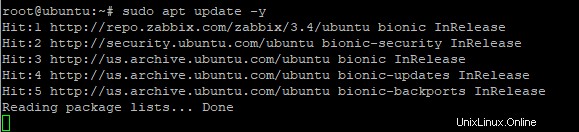
Quindi, esegui il comando seguente per aggiornare il sistema
# sudo apt upgrade -yRisultato di esempio
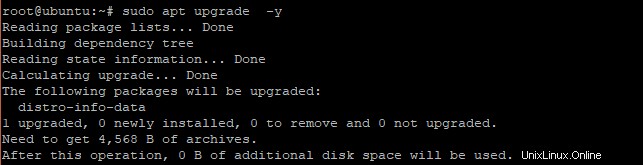
Quindi, installa le dipendenze richieste prima di poter installare Webmin
# sudo apt install software-properties-common apt-transport-https wgetRisultato di esempio
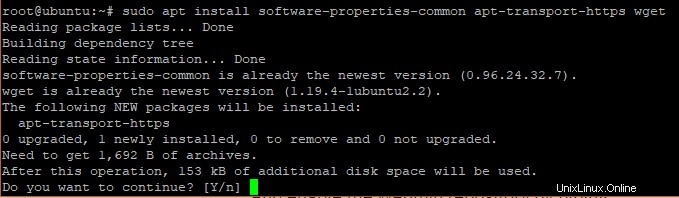
Fase 2:importazione della chiave GPG Webmin
Usando il wget comando, importa la chiave GPG di Webmin come mostrato
# wget -q https://www.webmin.com/jcameron-key.asc -O- | sudo apt-key add -Risultato di esempio
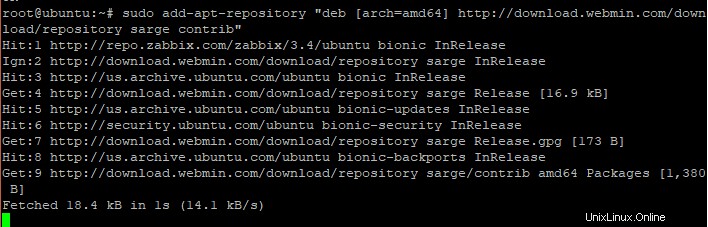
Quindi abilita il repository di Webmin eseguendo il comando
sudo add-apt-repository "deb [arch=amd64] https://download.webmin.com/download/repository sarge contrib"Risultato di esempio
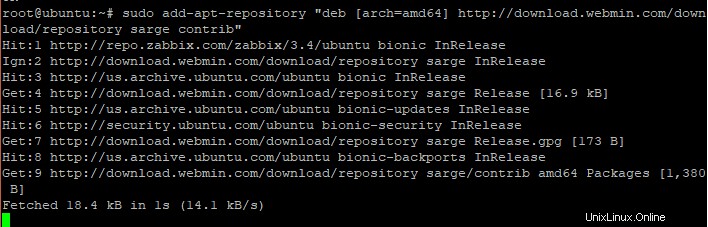
Fase 3:installazione di Webmin
Ora puoi procedere all'installazione dell'ultima versione di Webmin eseguendo
sudo apt install webminRisultato di esempio
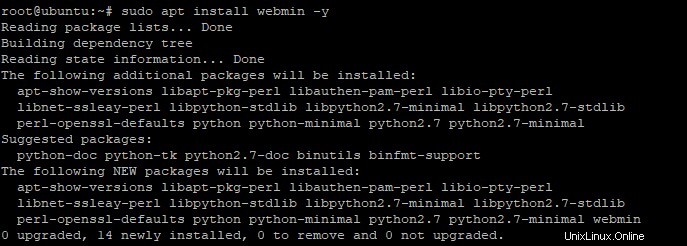
Al termine dell'installazione, verrà visualizzato il seguente messaggio di conferma dell'avvenuta installazione di Webmin.

Il servizio Webmin dovrebbe avviarsi automaticamente. puoi verificarlo usando il comando
# systemctl status webminSe il servizio non è in esecuzione, avvialo e abilitalo all'avvio all'avvio utilizzando i seguenti comandi'
# systemctl start webmin# systemctl enable webminRisultato di esempio

Ancora una volta, verifica se il servizio Webmin è in esecuzione
# systemctl status webminRisultato di esempio

Inoltre, puoi confermare se Webmin è in ascolto sulla sua porta predefinita, la porta 10000, utilizzando netstat comando come mostrato
# netstat -pnltuRisultato di esempio
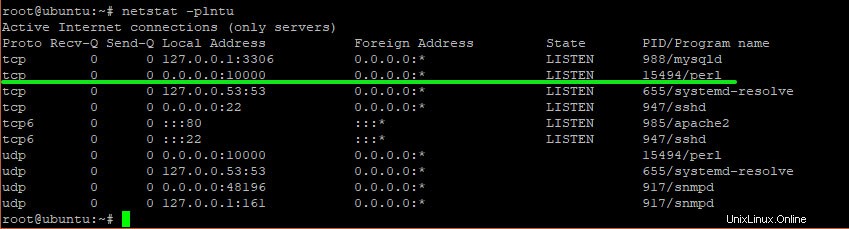
Stupendo! Il servizio Webmin è attivo e funzionante normalmente. Ora è il momento di configurarlo su un browser!
Fase 4:regolazione del firewall
Prima di configurare definitivamente Webmin su un browser, è necessario consentire la porta 10000, che è la porta di Webmin, sul firewall. Per completare questa corsa
# Sudo ufw allow 10000/tcp
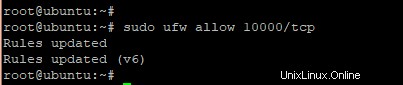
Successivamente, ricarica il firewall e controlla lo stato del firewall.
sudo ufw reloadsudo ufw statusRisultato di esempio
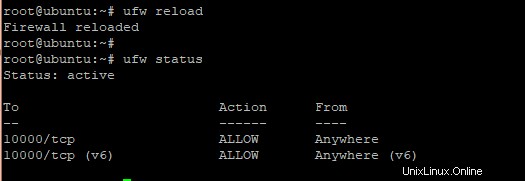
Fase 5:configurazione di Webmin su un browser
Apri il tuo browser preferito e sfoglia l'URL del tuo server come mostrato
https://your_server_ip_or_hostname:10000/Riceverai un avviso che la connessione non è privata. Questo perché il server non ha un certificato SSL installato per crittografare la connessione su protocollo https.
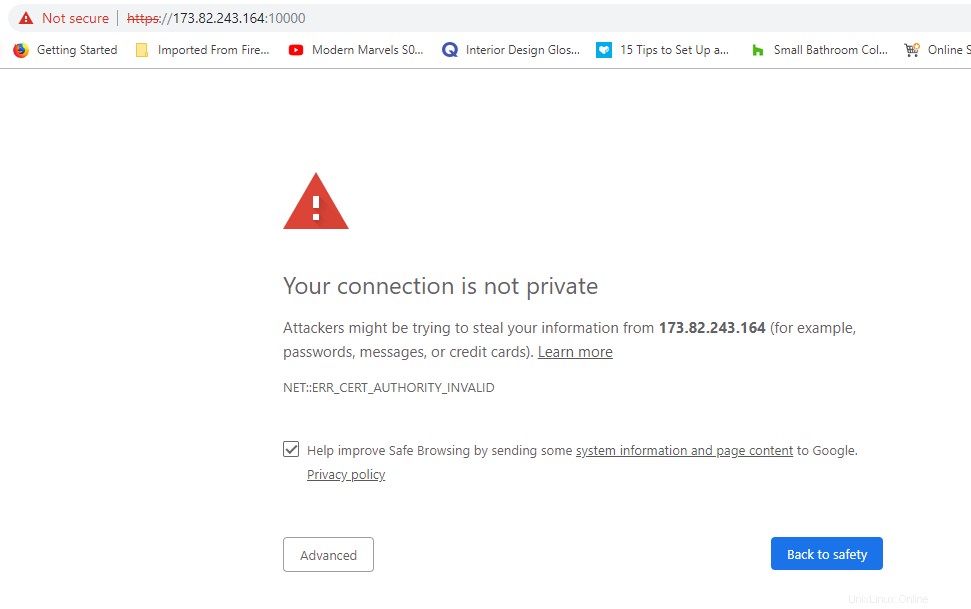
Tuttavia, possiamo ancora connetterci e andare avanti. per fare ciò, naviga in basso e fai clic su "Avanzate pulsante '.
Quindi fai clic su "procedi all'ip del server ' collegamento
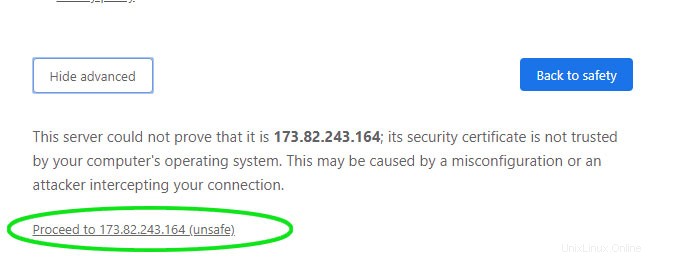
Questo ti porterà alla pagina di accesso di Webmin. Accedi utilizzando le tue credenziali di root
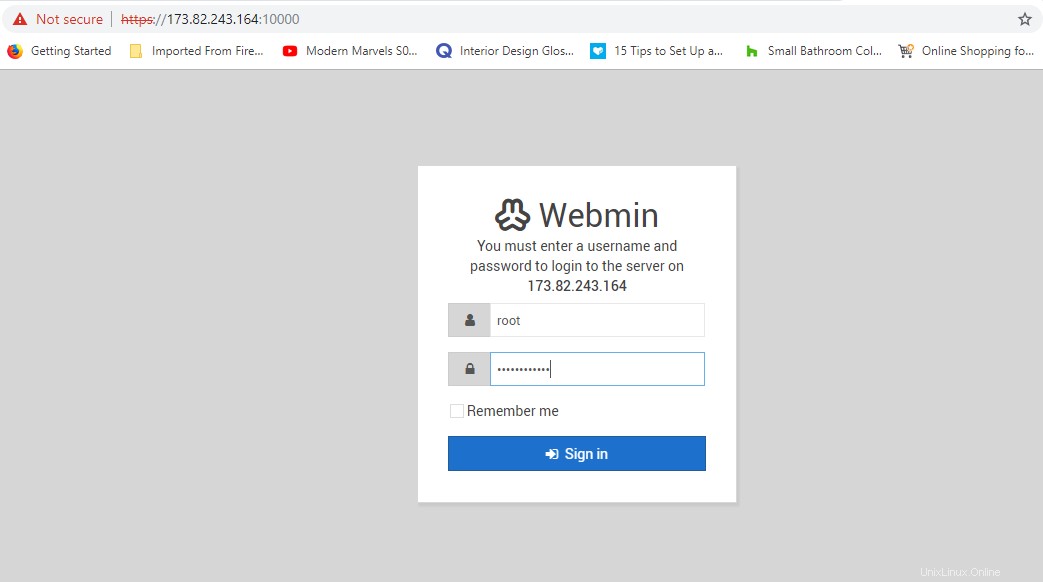
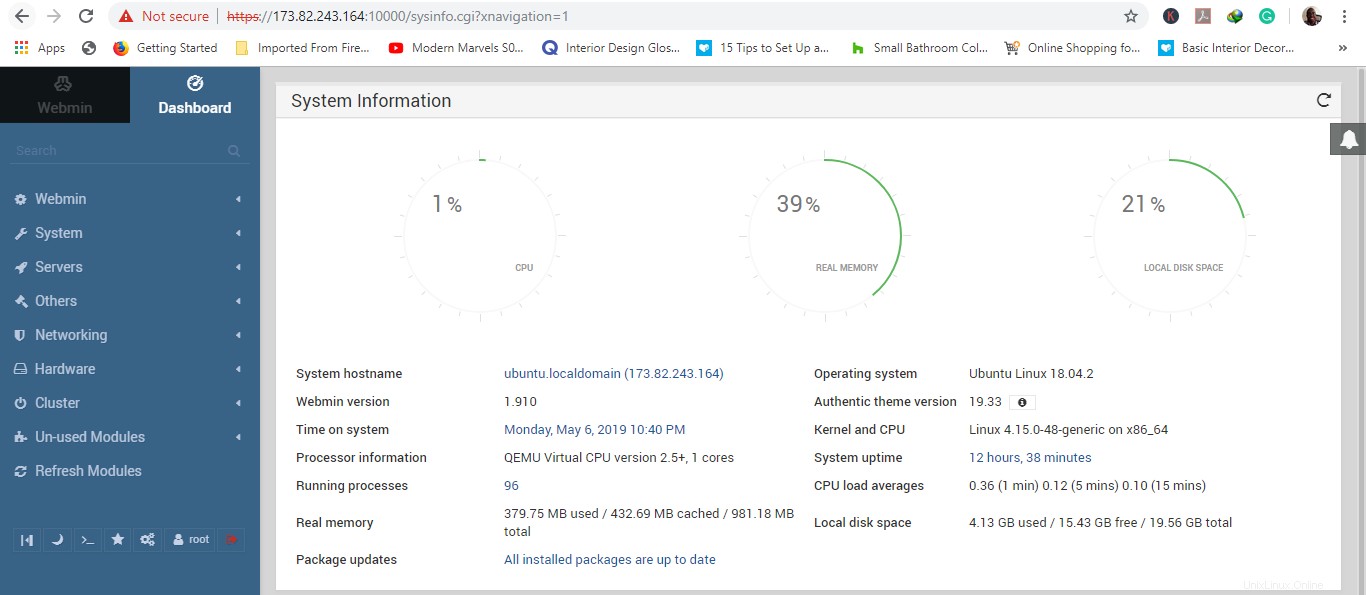
E voilà! ecco la dashboard nitida e intuitiva del tuo Webmin che ti offre una panoramica della CPU, della memoria e dello spazio su disco del tuo sistema. Riceverai anche informazioni di sistema come:
- Nome host di sistema
- Data e ora del sistema
- Versione Webmin
- No. dei processi in esecuzione
- Stato dei pacchetti
- Medie di carico della CPU
E molto altro ancora!
Questo conclude questo tutorial su come installare Webmin sul server Ubuntu 18.04.